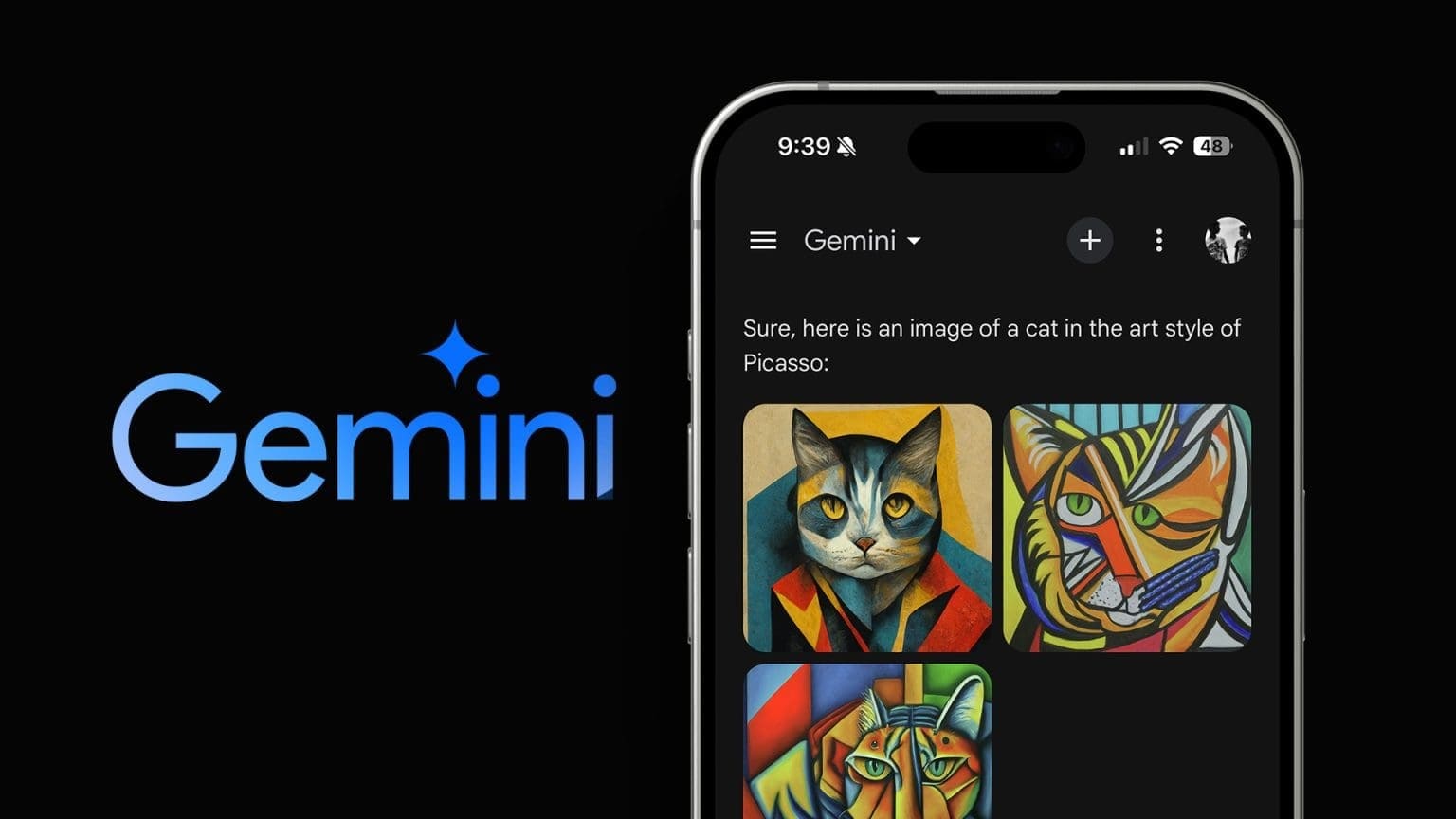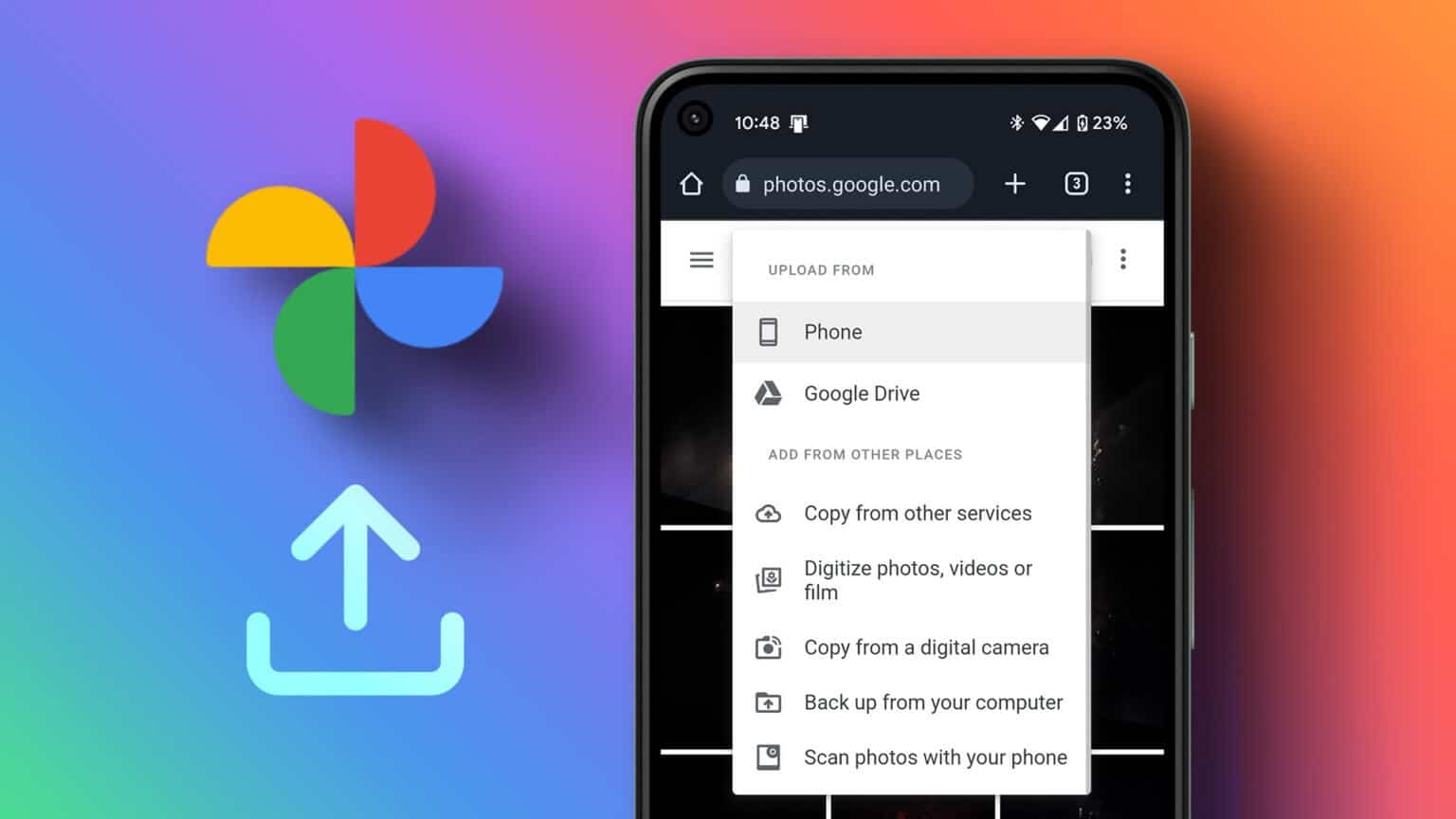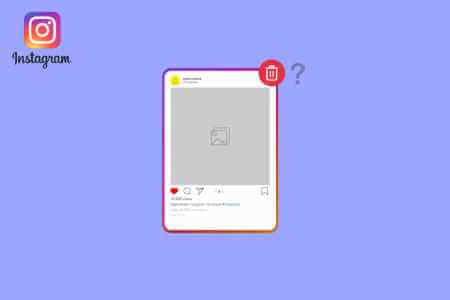No seu carro, a interface Android Auto e o Apple CarPlay são ótimos companheiros para te ajudar na hora de dirigir. Ambas as interfaces oferecem muitas coisas, desde navegação até controle de reprodução de mídia. Se você está se perguntando qual é o melhor, leia nossa comparação Android Auto e Apple Car Play.Você pode querer capturar imagens de um local, falha ou outras informações de seu veículo Android Auto ou Apple CarPlay habilitado. Pode ser para mostrar ao seu amigo como é a interface. Veja como tirar screenshots Auto Android و Apple CarPlay.
Além disso, você também pode dar uma olhada em alguns dos Melhores dicas e truques do Apple CarPlay para melhorar sua experiência com o CarPlay.
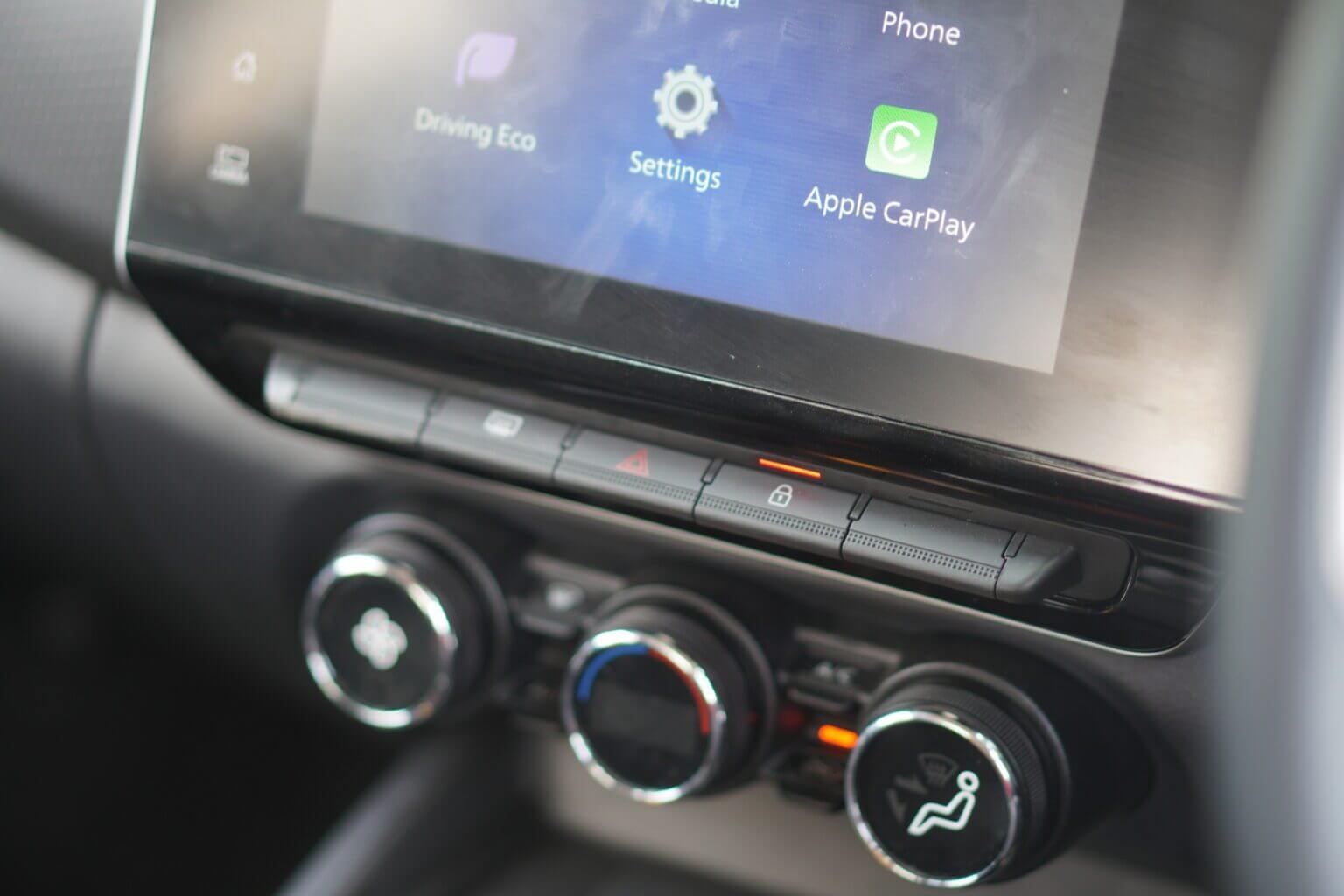
COMO TOMAR TELAS DE TELA NO ANDROID AUTO
Fazer capturas de tela no Android Auto requer alguma preparação. Há um processo de configuração inicial pelo qual você precisa passar para ativar a capacidade de fazer capturas de tela no Android Auto. Você precisará usar um telefone Android emparelhado com o Android Auto no carro. Para este guia, emparelhamos um telefone Samsung Galaxy e usaremos capturas de tela desse dispositivo. Veja como fazer isso.
Passo 1: Conecte seu telefone com a unidade principal do Android Auto com seu carro.
Passo 2: Abrir Aplicativo de configurações no telefone Android que você está usando com Android Automático.
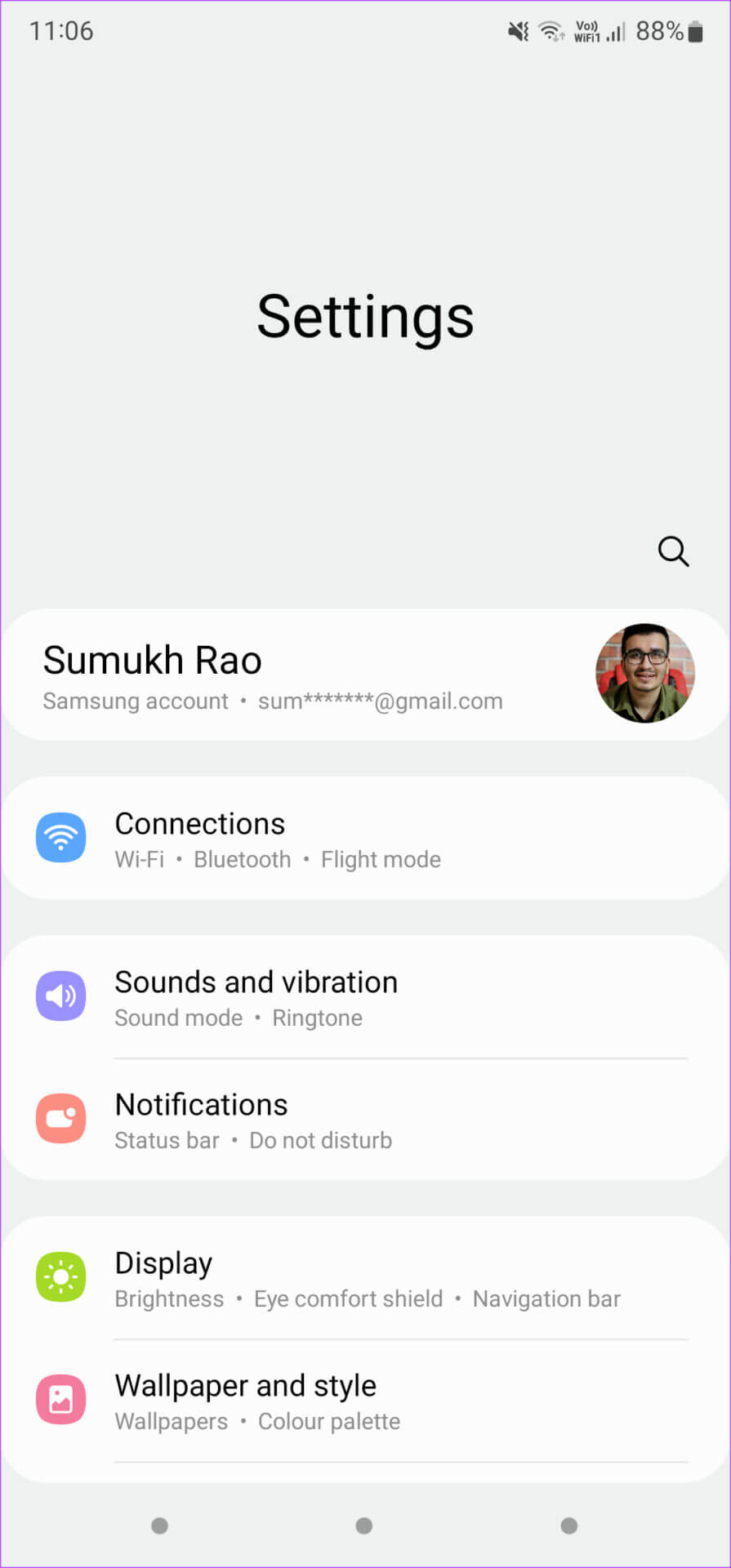
Etapa 3: Role para baixo até Seção de recursos avançados e clique nele.
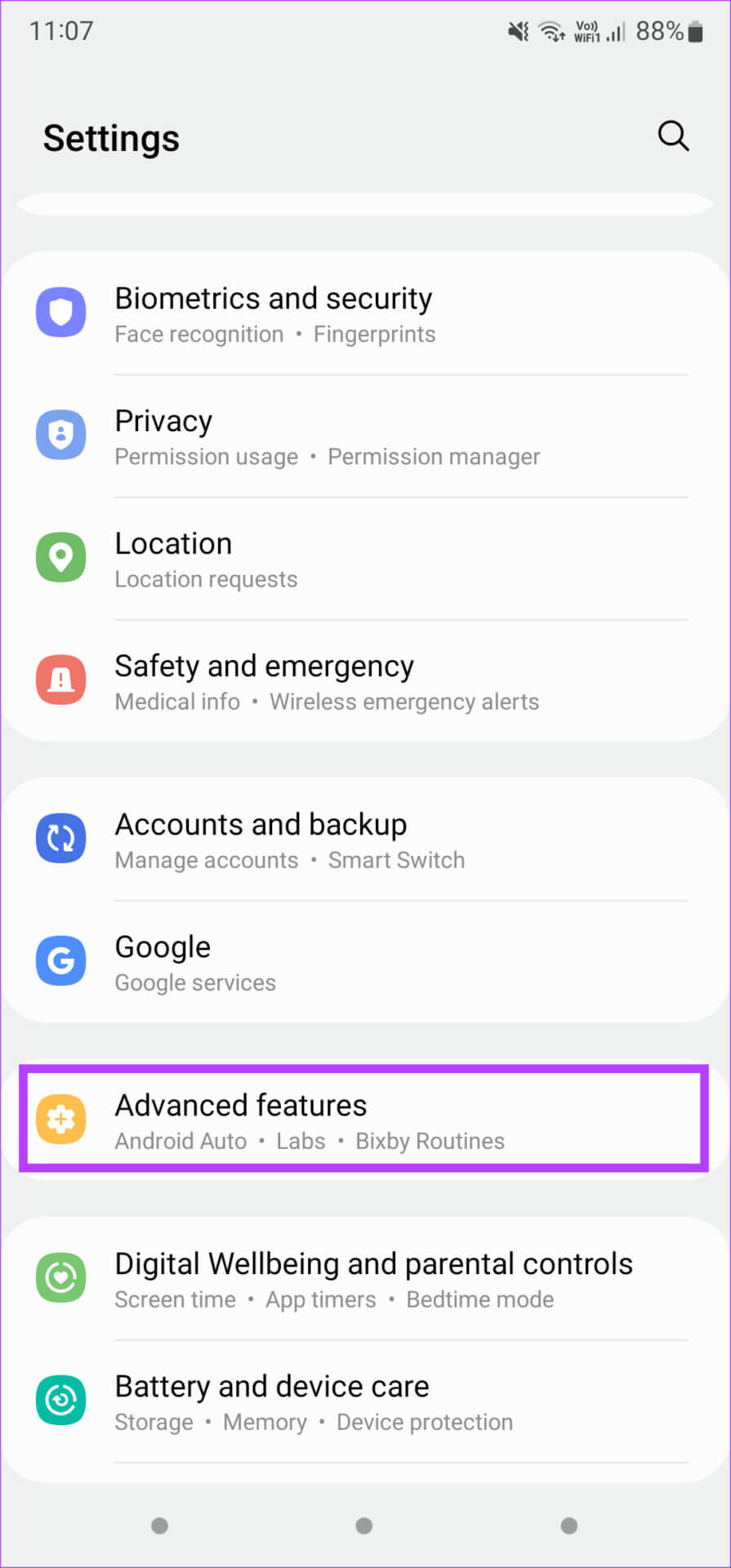
Passo 4: Você verá Opção Android Auto على Tela de recursos avançados. Localizar Auto Android alcançar Configurações.
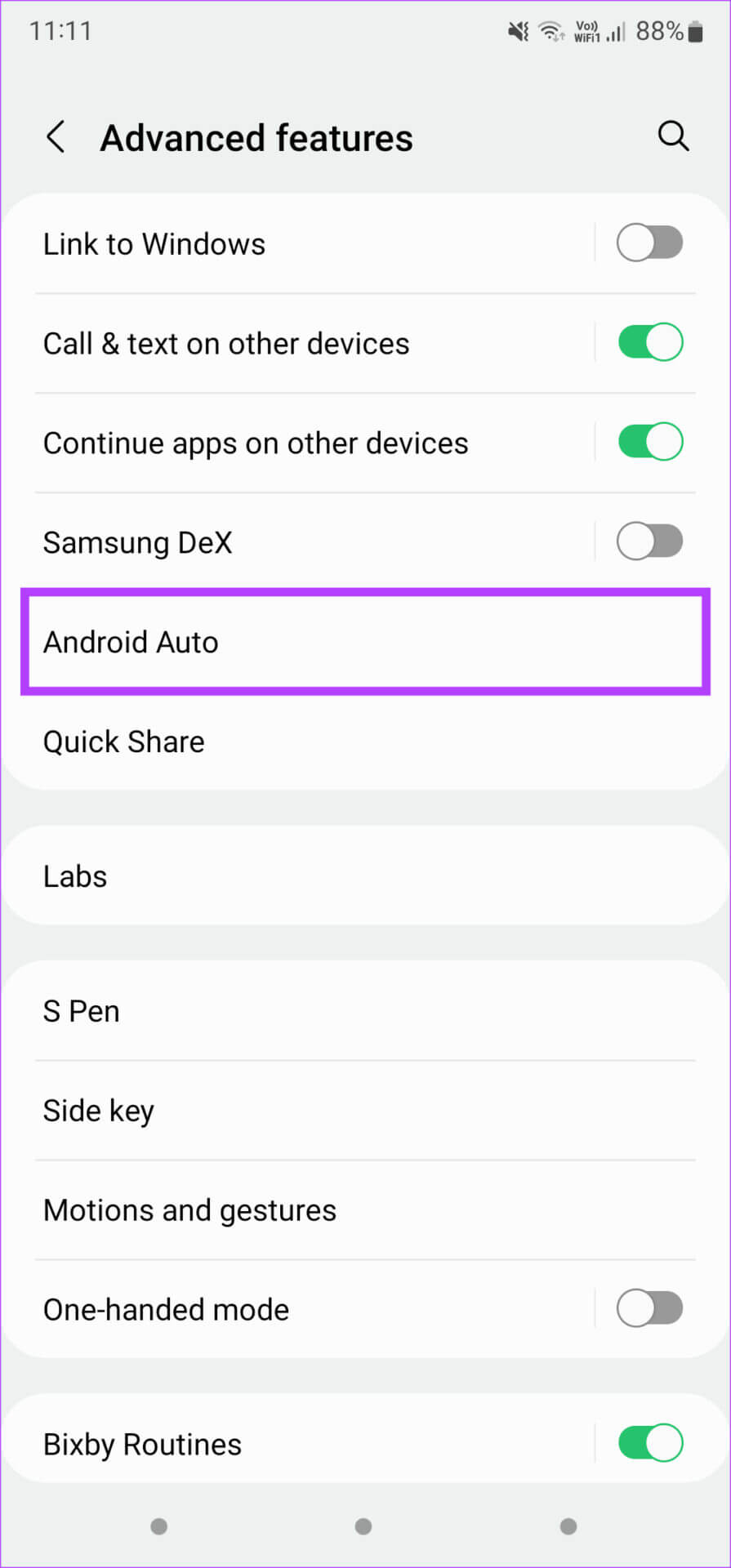
Se você não vir a opção Android Auto, poderá usar a barra de pesquisa no aplicativo Configurações do telefone para procurá-la.
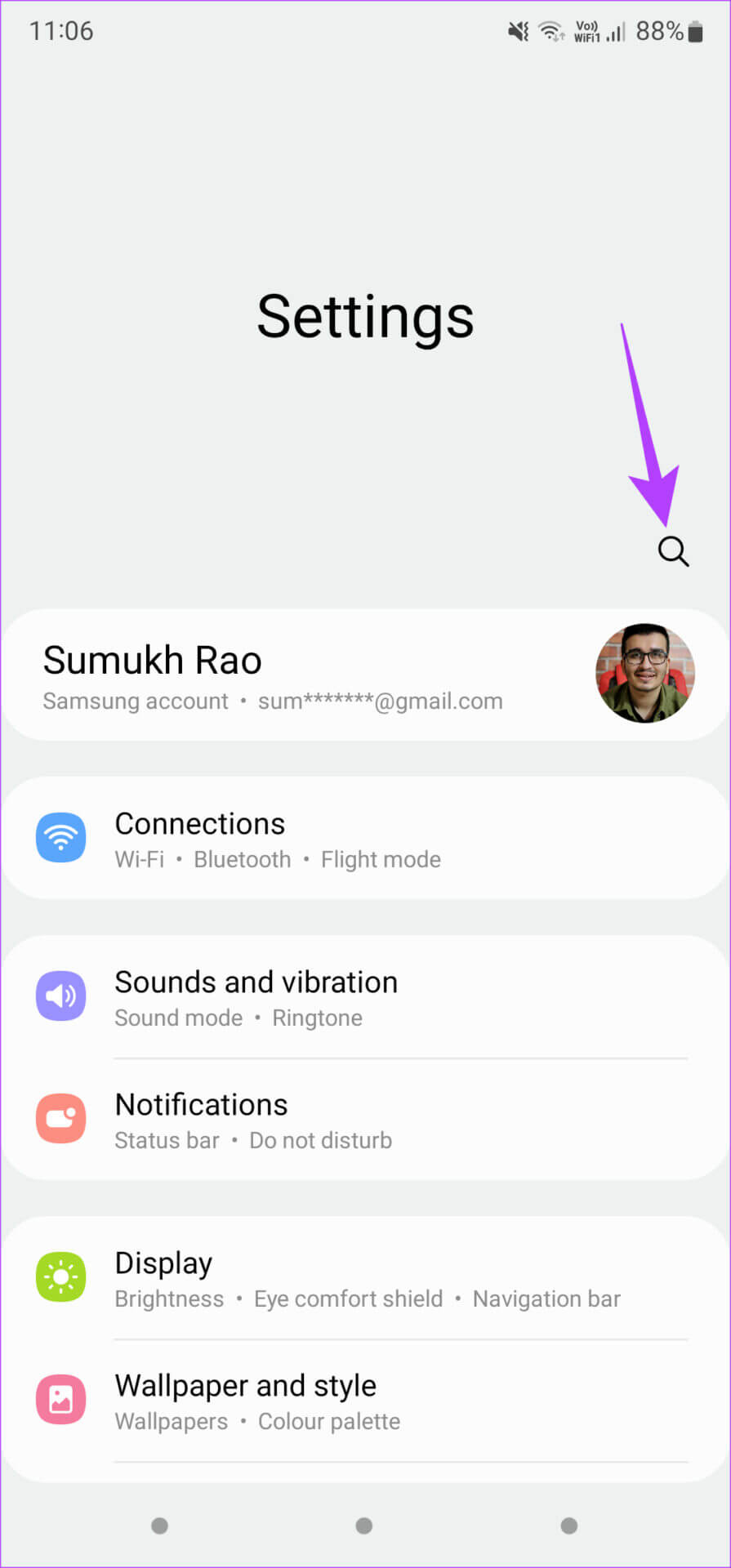
A tela que você pode ver agora é a tela de preferências do Android Auto. É aqui que você pode controlar várias configurações do Android Auto.
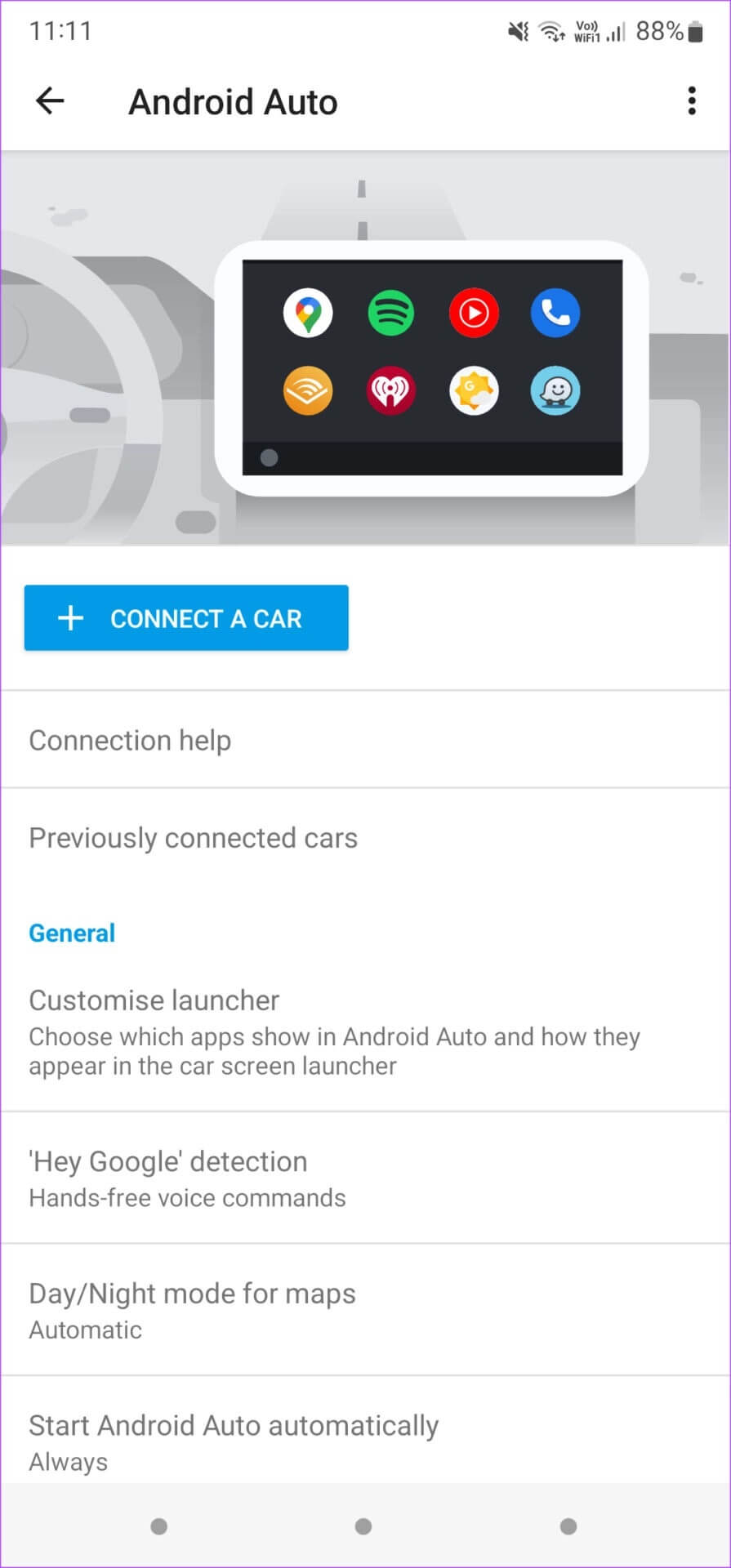
Passo 5: Role para baixo nesta página para Sobre a seção. Você encontrará Guia da versão. Clique em Guia de versão várias vezes constantemente para permitir Configurações do desenvolvedor. Isso é semelhante a habilitar Opções de desenvolvedor no seu telefone Android Seu.
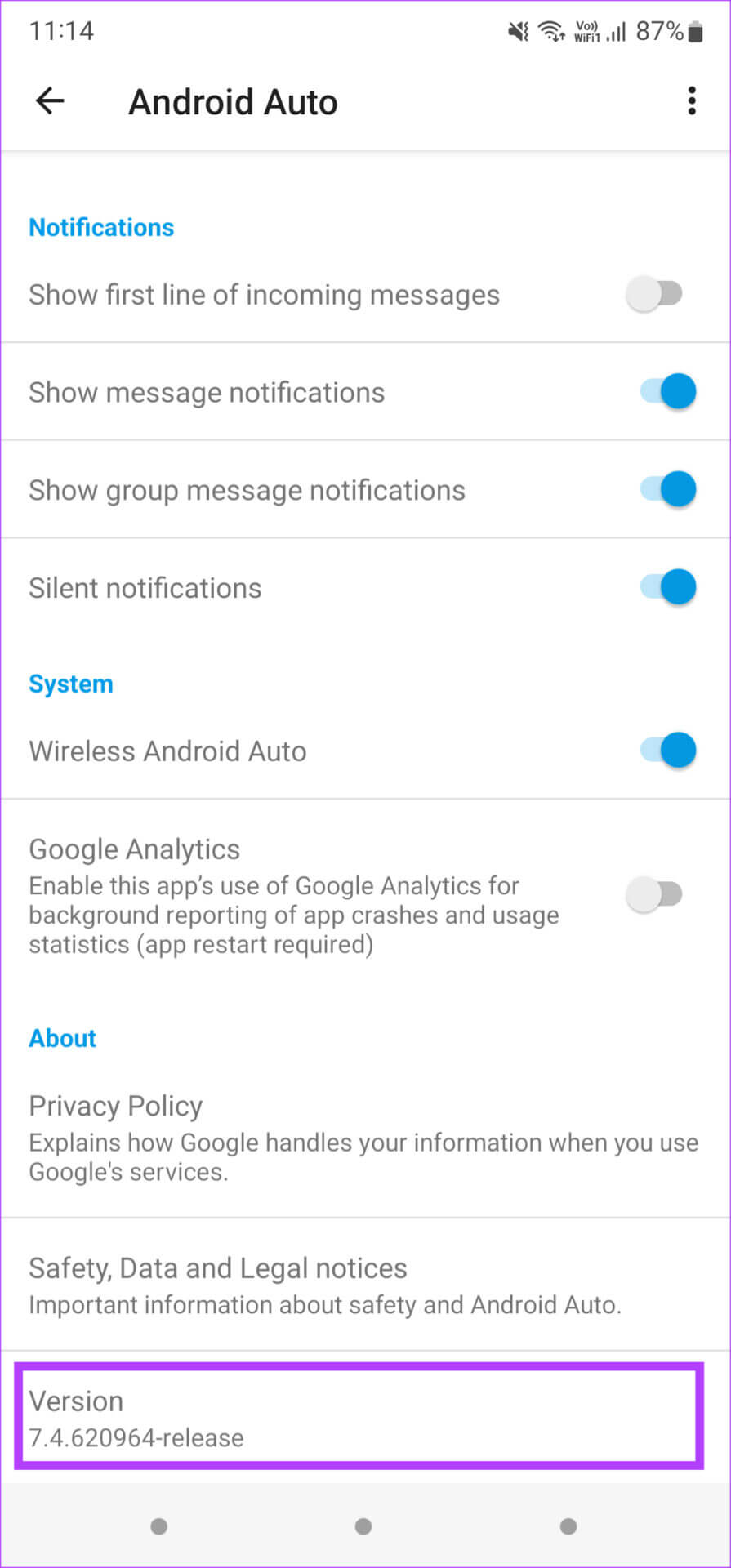
Etapa 6: depois de clicar muitas vezes , você deve ver agora caixa de diálogo Ele pergunta se você quer Permitir configurações de desenvolvimento. Localizar ESTÁ BEM.
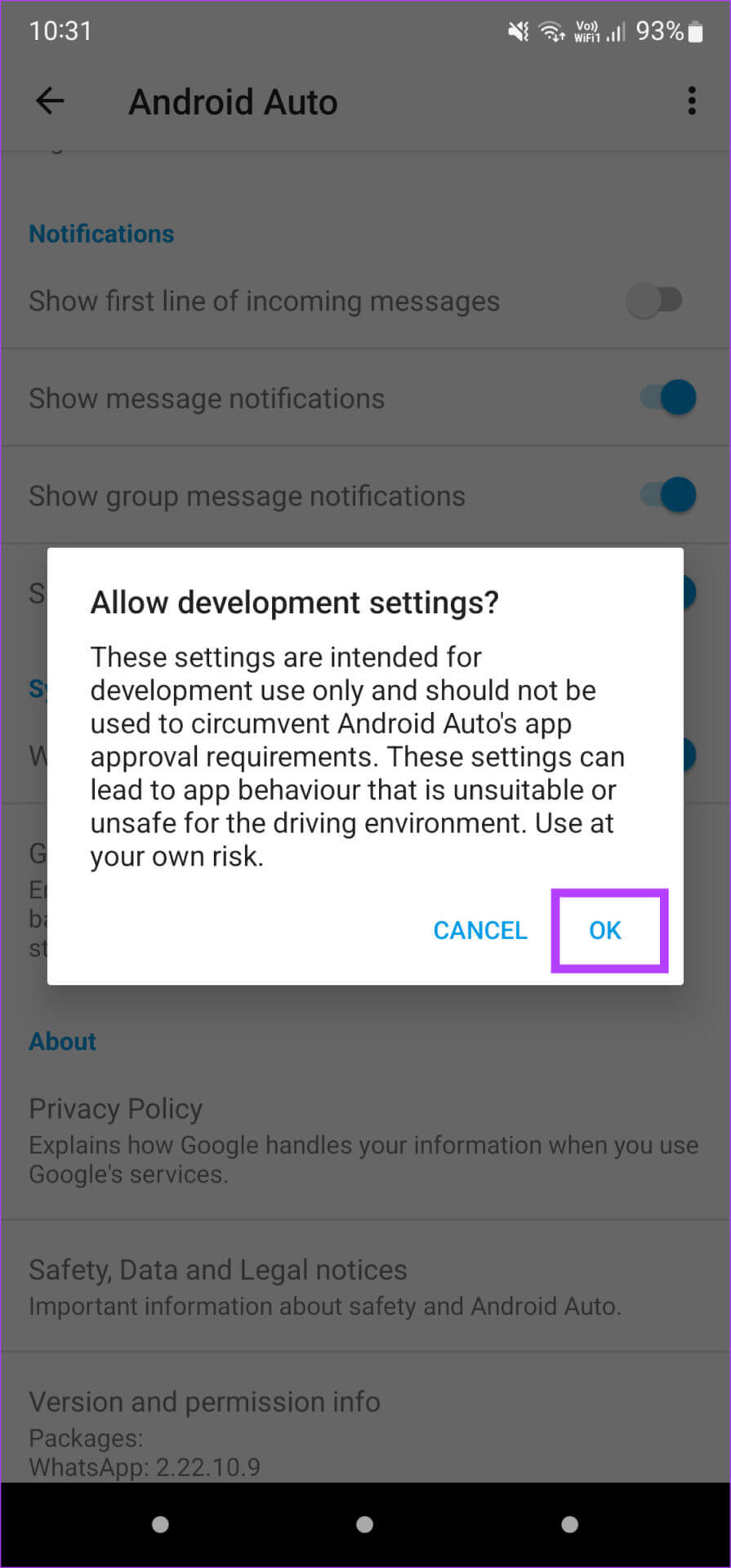
Seu telefone ativará as configurações do desenvolvedor para o Android Auto.
Passo 7: Clique em Lista de três pontos No canto superior direito da tela.
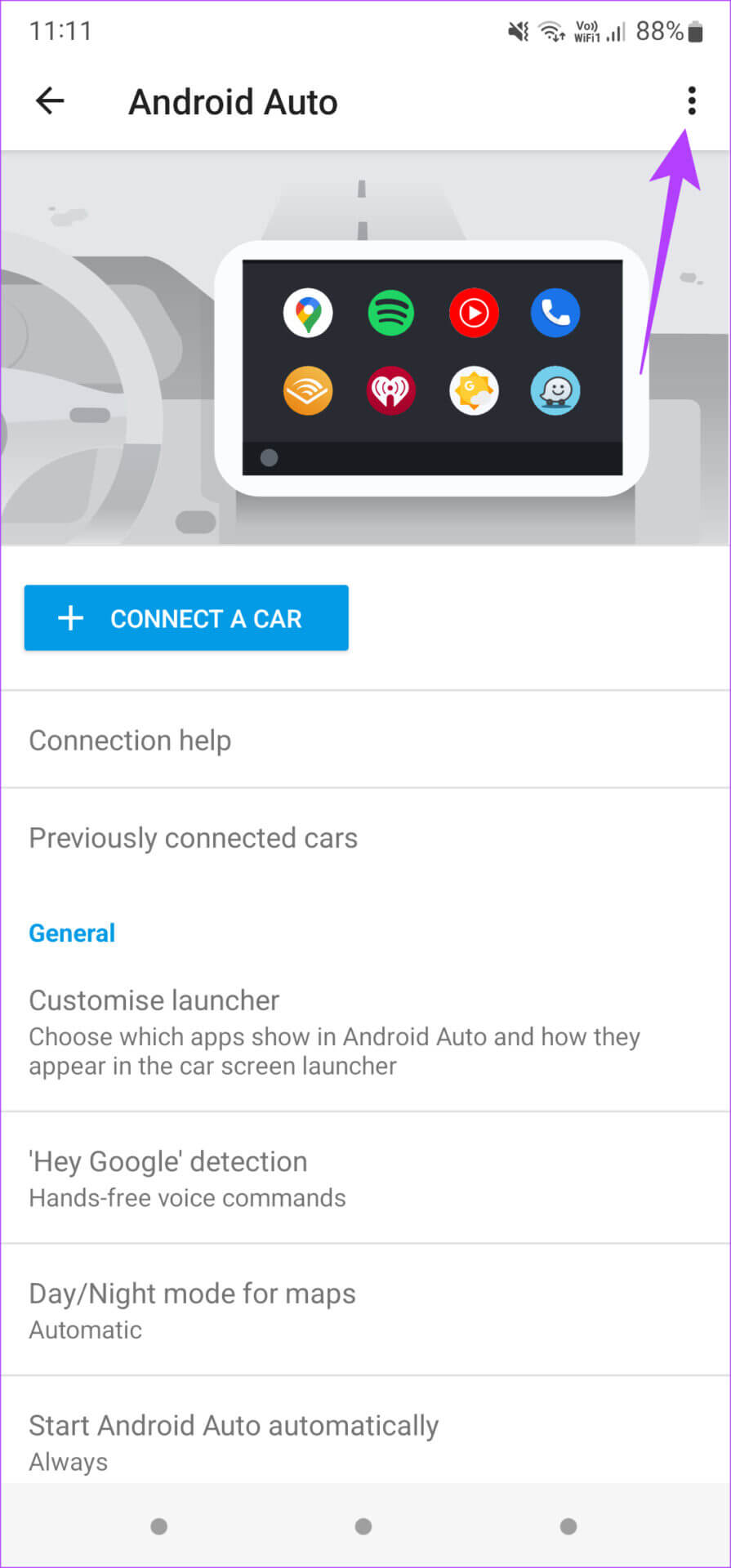
Passo 8: Localizar Configurações do desenvolvedor.
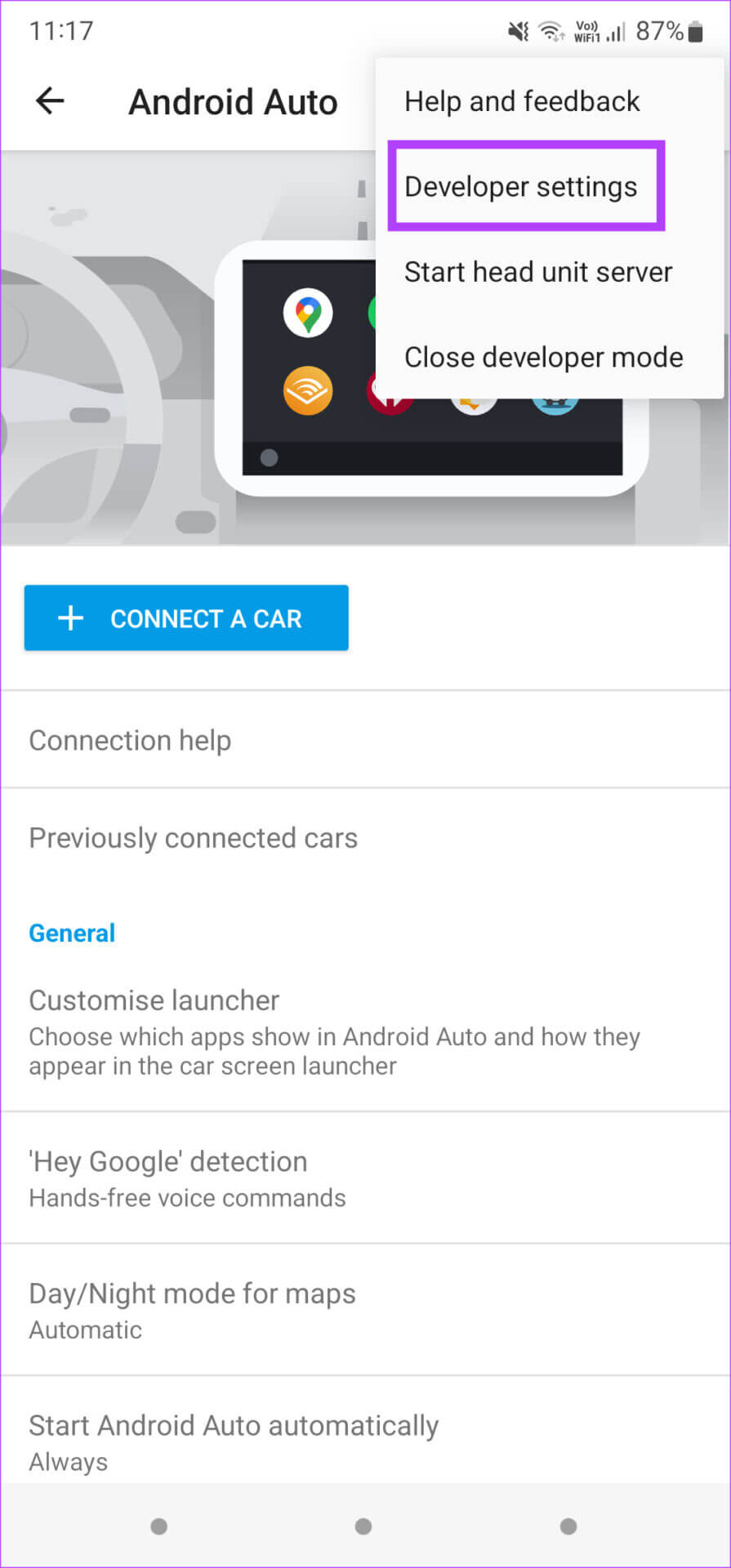
Etapa 9: Você verá múltiplas opções na tela Configurações do desenvolvedor. Clique em Compartilhe a captura de tela agora.
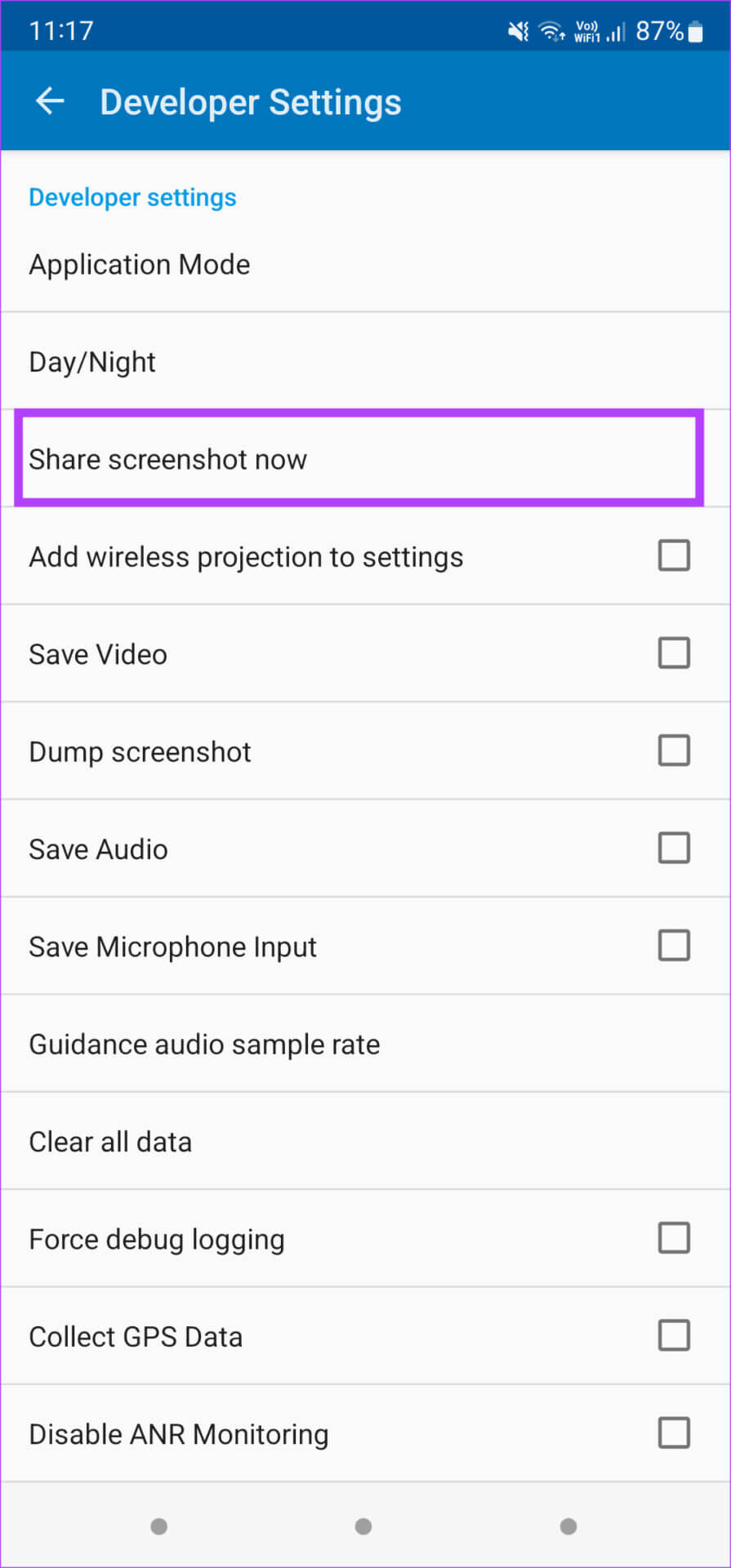
A interface do Android Auto fará uma captura de tela da sua tela. A interface inteira aparecerá.
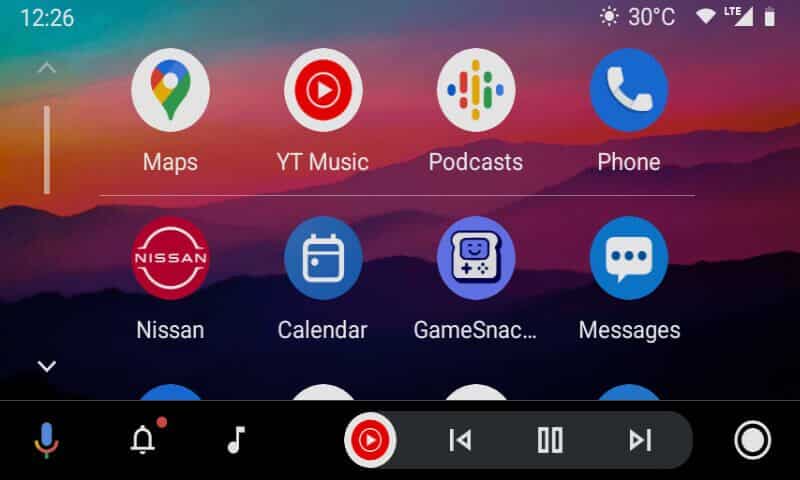
Você terá a opção de compartilhar a captura de tela em seu telefone. Escolha onde deseja carregá-lo ou se deseja enviá-lo para alguém. No entanto, não há opção para armazenar a captura de tela no armazenamento interno do telefone.
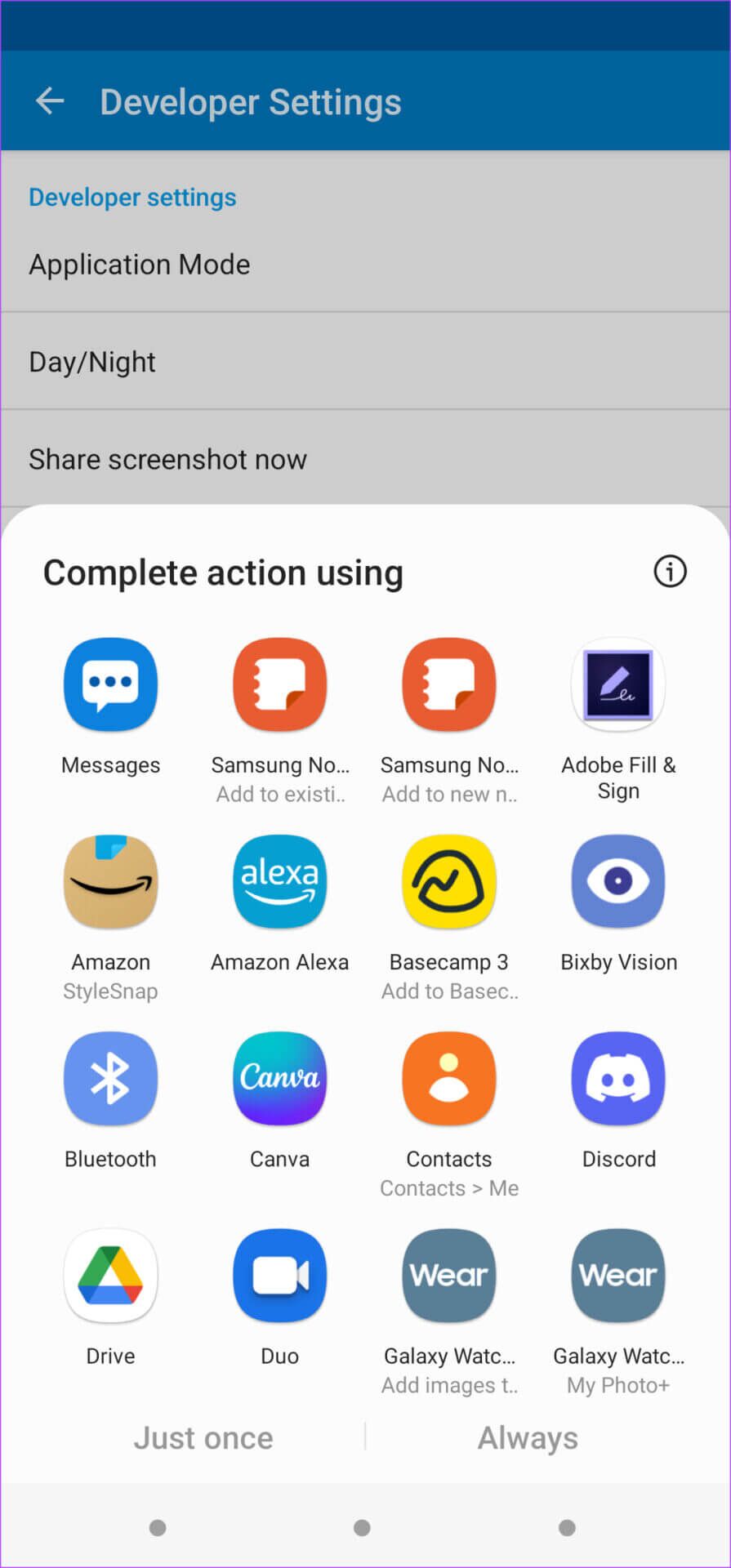
COMO TIRAR TELA DE TELA NO APPLE CARPLAY
Fazer uma captura de tela no Apple CarPlay é muito fácil. Ao contrário do Android Auto, você não precisa passar por obstáculos para ativar qualquer configuração apenas para tirar capturas de tela. Veja como fazer uma captura de tela no Apple CarPlay.
Passo 1: Conecte seu iPhone a uma unidade principal Apple CarPlay em seu carro. Você pode conectar via método com fio ou sem fio.
Se o seu carro não for reparado Apple CarPlay sem fio , você pode ter Adaptador sem fio compatível com CarPlay.
Passo 2: Uma vez que um reflexo Tela do Apple CarPlay على unidade principal , vá para qualquer tela que deseja capturar.
Etapa 3: escolher Uma captura de tela no seu iPhone pressionando o botão Lateral أو Botão liga/desliga e botão de aumentar o volume Em iPhones com Face ID. Para iPhones que possuem O botão home real Você precisará pressionar o botão lateral ou liga / desliga com o botão home.
É basicamente isso. Quando você tira uma captura de tela no seu iPhone, a tela do Apple CarPlay também é capturada ao mesmo tempo. Você pode verificar isso acessando o aplicativo Fotos no seu iPhone. Você verá duas capturas de tela - uma da tela do iPhone e a outra será a tela do CarPlay.
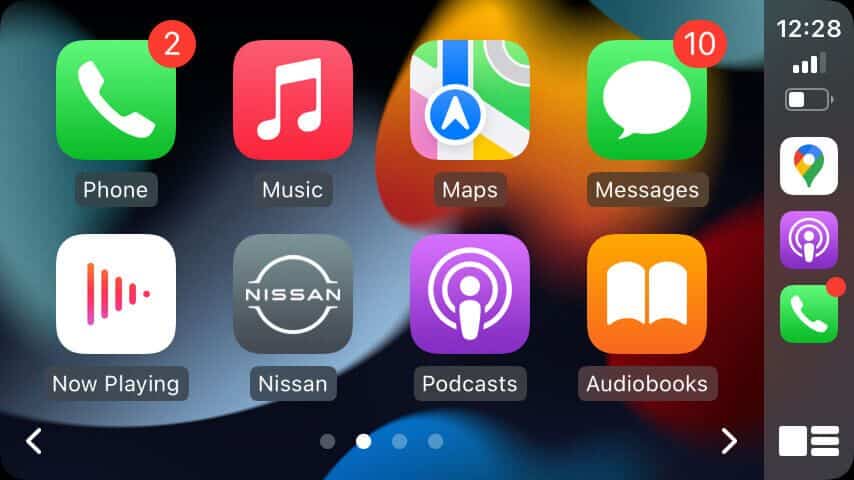
Da mesma forma, você também pode iniciar a gravação da tela no seu iPhone e a tela do CarPlay também será salva como um arquivo separado. O CarPlay parece ser a interface mais fácil de trabalhar e também possui muitos recursos úteis, como Atalhos e automação Isso você pode tentar.
Capture sua interface de direção
Esteja você usando um telefone Android ou iPhone, siga as etapas respectivas para capturar a tela do Android Auto ou Apple CarPlay em seu carro. É um pouco surpreendente como a captura de tela do Android Auto pode ser um aborrecimento, enquanto é muito mais simples no CarPlay. Esperançosamente, com futuras iterações do Android, o Google oferecerá uma maneira mais fácil de fazer capturas de tela no Android Auto.